Med watchOS 2 kan du nu bruge et hvilket som helst foto i dit bibliotek til at lave et brugerdefineret Apple Watch -ansigt. Og det giver dig stor frihed til at gøre det bærbare til dit eget, men nogle gange kan du og uret have forskellige ideer til, hvordan du behandler dine billeder.
Her er en hurtig og nem måde at sikre, at dit Apple Watch ser præcis ud, som du vil have det.
Du ved sikkert allerede, hvordan du synkroniserer dine album og får dine billeder på dit Apple Watch. Hvis du ikke gør, se vores praktiske guide her. Eller du kan bare blive ved med at læse; vi dækker det grundlæggende herunder.
Først vil du sikre dig, at dine fotos synkroniseres med dit Apple Watch. Det gør du ved at gå til Watch -appen på din iPhone og derefter rulle ned til Fotos. Under "Fotosynkronisering" kan du vælge ethvert album, du vil have, eller bare vælge "Nyligt tilføjet" for at få adgang til de sidste 100 billeder, du tog.
Når det er taget sig af, kan du gå over til Fotos -appen på dit Apple Watch for at gennemse de synkroniserede billeder og finde ud af, hvilken en du vil bruge. Når du finder det perfekte billede, skal du bruge Force Touch og klikke på prompten "Opret urskive", der dukker op for øjeblikkeligt at indstille det, du ser ud som dit brugerdefinerede Apple Watch -ansigt.
Men det fungerer ikke altid så godt, som det kunne. Billedet til højre var et portrætorienteret skud af min bedste hundeven, og sådan omdannede Apple Watch det til et ansigt. Det ser ok ud, men måske vil jeg ikke have alt det skrald på mit sofabord i skuddet, og hvorfor vil du gerne dække det lille ansigt eller de fantastiske ører med et ur?
Jeg tror, vi kan gøre det bedre med dette, så jeg gik til billedet i min Fotos -app på iPhone og tog en skærmbillede ved at trykke på hjem- og tænd / sluk -knapperne sammen. På den måde kan jeg ændre denne kopi uden at ændre originalen. Fordi vi er ved at høste helvede ud af den her ting.
Bemærk, at jeg gør dette ved hjælp af en iPhone 5s, men du har de samme muligheder på både en iPhone 6 og 6 Plus (eller s -modellerne, hvis du står i kø lige nu).

Foto: Evan Killham/Cult of Mac
Når du har dit ønskede foto åbent, skal du trykke på Rediger i øverste højre hjørne og derefter klikke på beskæringsværktøjet, når menuen åbnes. Tryk derefter på firkanterne over "Udført" for at åbne menuen med forudindstillede billedforhold. Fordi det originale billede er et portræt, er alt du skal gøre at vælge 4: 5 -indstillingen. Det er det nøjagtige billedformat på et Apple Watch. Det er som om de planlagde dette eller noget.
Når du har set det godt, kan du zoome og panorere dit foto for at få det præcis, hvor du vil have det - husk på, at du vil have en dato og et klokkeslæt i øverste højre hjørne. Når du er færdig, skal du gemme dine ændringer og derefter trække det samme billede op i Fotos på dit Apple Watch. Hvis du bruger indstillingen "Nyligt taget" til synkronisering, vil din nye version være den sidste derinde.
Tving berøring på billedet, og vælg "Opret urskive" som før, og du er klar. Du kan se min opdaterede version til højre, og jeg synes, det ser bedre ud på denne måde. Undskyld, lille kaffekrus og mit ben. Du lavede ikke snittet.
Dine billeder ser måske lidt uklare ud på din iPhone (og i dette indlæg), men de ser fint ud på din mindre Apple Watch -skærm.
Hvis du vil bruge et landskabsfoto til dit brugerdefinerede Apple Watch -ansigt, har du bare et ekstra trin. Sådan ser hele processen ud med endnu et foto af min ven Mr. Sullivan.
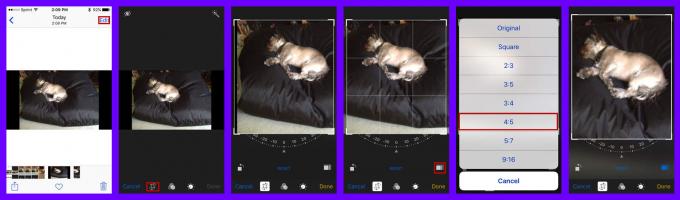
Foto: Evan Killham
Hvis din iPhone ser på et landskabsbillede, giver den dig ikke 4: 5 -billedformatet, men vil i stedet tilbyde 5: 4 til brede fotos. Så før du gør dette trin, skal du beskære dit billede for at gøre det til et højere billede i portrætstil. Du behøver ikke spare mellem dette og vælge forholdet; Når du har et højt billede derinde, vises de korrekte muligheder.
 Derefter er det den samme proces: Træk og zoom for at få det til din smag, og gem derefter og skift til dit Apple Watch for at fuldføre tingene. Du kan tjekke mine (igen, lidt uklare) før- og efterbilleder til højre; den til venstre er, hvad Apple Watch gættede på, og den til højre er min tweaked -version.
Derefter er det den samme proces: Træk og zoom for at få det til din smag, og gem derefter og skift til dit Apple Watch for at fuldføre tingene. Du kan tjekke mine (igen, lidt uklare) før- og efterbilleder til højre; den til venstre er, hvad Apple Watch gættede på, og den til højre er min tweaked -version.
Det lyder som mange trin, men det tager slet ikke lang tid. Snart laver du perfekte brugerdefinerede Apple Watch -ansigter, præcis som du kan lide dem.



